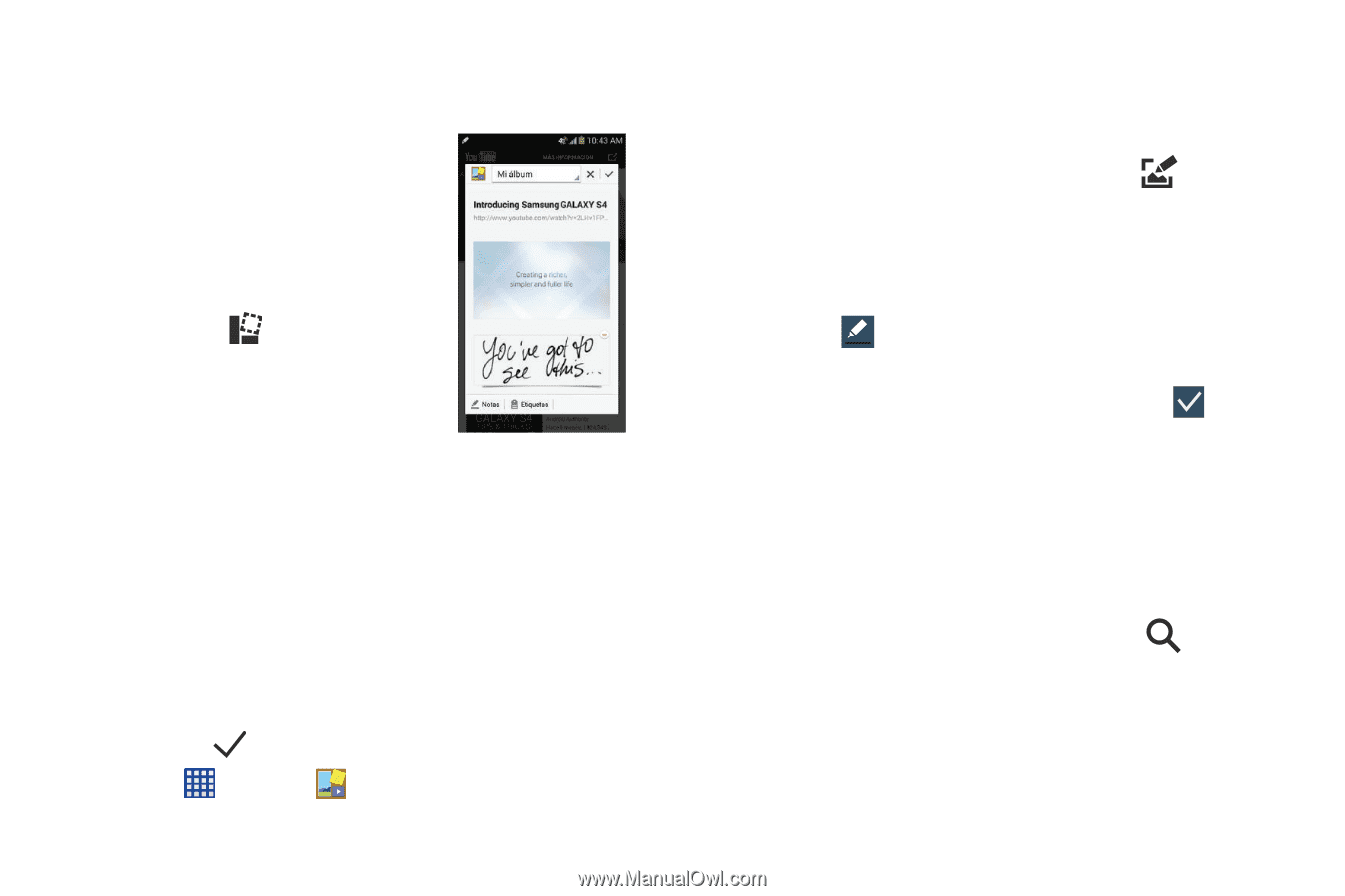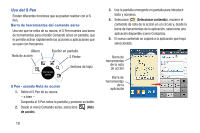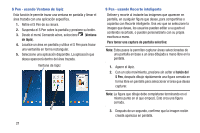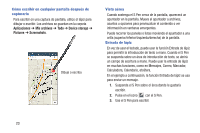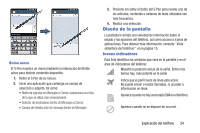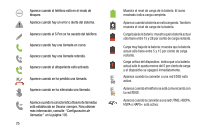Samsung SM-N900A User Manual At&t Wireless Sm-n900a Galaxy Note 3 Jb Spani - Page 27
Álbum, botón del S Pen, Guardar, Escribir, en pantalla, Mis archivos, Device storage, Pictures
 |
View all Samsung SM-N900A manuals
Add to My Manuals
Save this manual to your list of manuals |
Page 27 highlights
S Pen - usando Álbum 1. Retire el S Pen de su ranura. 2. Navegue al medio que desea, como a un video de YouTube, un documento o una imagen. 3. Suspenda el S Pen sobre la pantalla y presione su botón. 4. Desde el menú Comando aéreo, seleccione (Álbum). 5. Con un solo movimiento, presione sin soltar el botón del S Pen, después dibuje rápidamente una figura cerrada en forma libre en pantalla para seleccionar el área que desea capturar en el Álbum. 6. Seleccione la opción Álbum. La imagen se copiará al portapapeles 7. Desde el menú desplegable, seleccione el álbum en el que desea colocar la selección actual. 8. Introduzca una nota y una etiqueta que pueden asignarse/ adjuntarse a su selección. 9. Pulse en (Guardar) para guardar la nueva entrada. 10. Pulse ➔ Álbum para tener acceso al álbum. S Pen - usando Escribir en pantalla 1. Retire el S Pen de su ranura. 2. Suspenda el S Pen sobre la pantalla y presione su botón. 3. Desde el menú Comando aéreo, seleccione en pantalla). (Escribir 4. Los elementos actuales en pantalla se capturan y después se muestran como una imagen que puede modificarse. 5. Pulse en para abrir el menú de configuración del lápiz y ajuste el color y el grosor del lápiz. 6. Empiece a escribir sobre la imagen y pulse en (Guardar) para guardar la nueva imagen. Los resultados se guardan en la carpeta Mis archivos ➔ Todo ➔ Device storage ➔ Pictures ➔ Screenshots. S Pen - usando S Finder 1. Retire el S Pen de su ranura. 2. Suspenda el S Pen sobre la pantalla y presione su botón. 3. Desde el menú Comando aéreo, seleccione (S Finder) y utilice las herramientas de búsqueda en pantalla. Explicación del teléfono 20